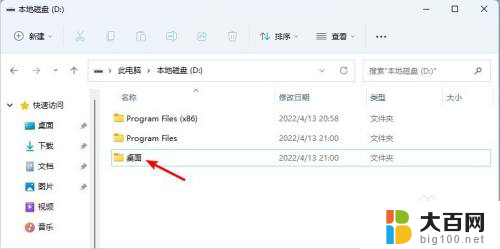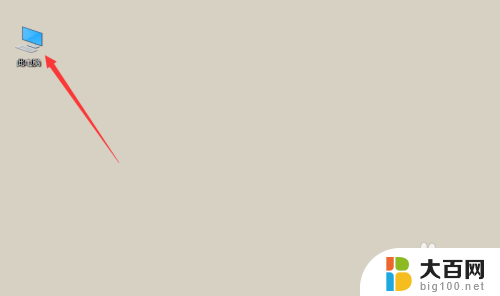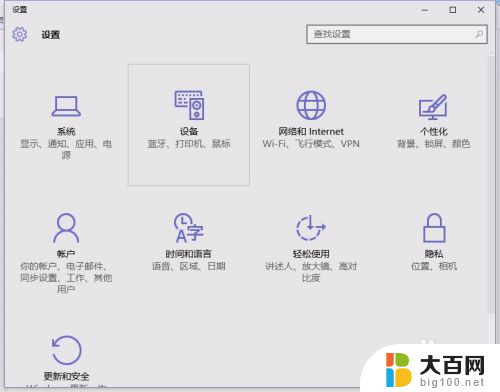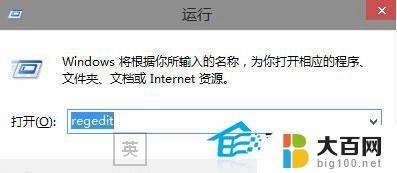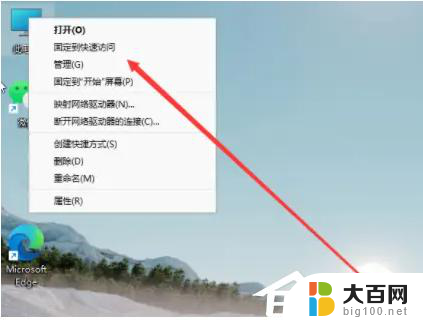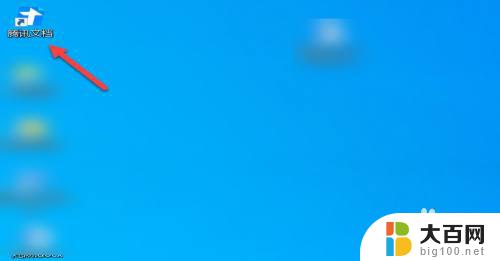win11文档移动到了别的盘没建立文件夹 Win11如何将文档保存到其他分区
更新时间:2024-03-20 13:35:35作者:big100
近日有关Win11文档移动到了别的盘却未建立文件夹的问题引起了广泛关注,Win11作为微软最新发布的操作系统,其用户界面和功能有了许多新的改进和升级。一些用户发现他们在保存文档时,Win11默认将其保存到了其他分区,而没有建立相应的文件夹。这不仅给用户带来了困扰,也增加了整理和查找文件的难度。面对这一问题,Win11究竟如何将文档保存到其他分区呢?下面我们将一起来探讨解决方法。
方法如下:
1.打开文件管理器,在【文档】上右键点【属性】。
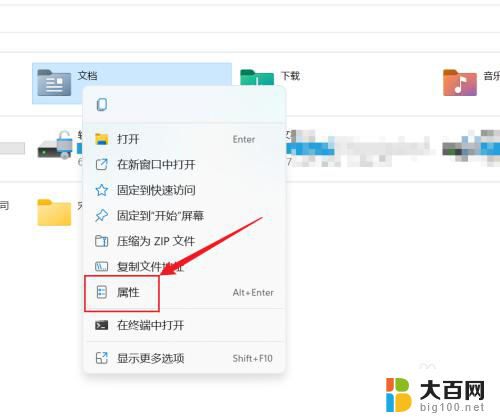
2.在【属性】界面,切换到【位置】选项卡。

3.点【位置】-【移动(M)...】。
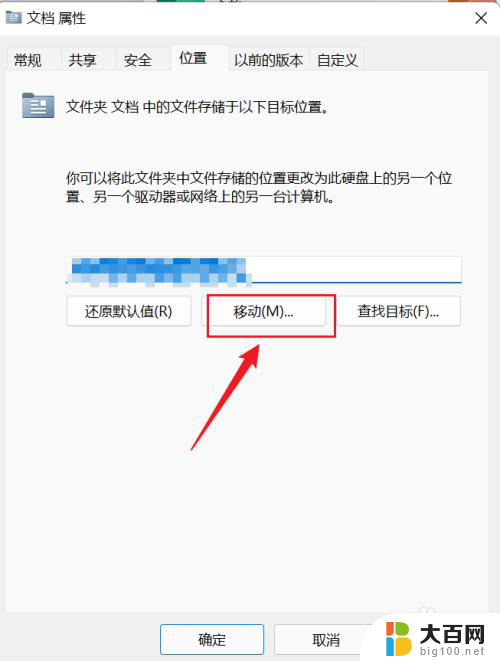
4.在弹出的界面选择新的文档保存位置即可。

以上就是win11文档移动到了别的盘没建立文件夹的全部内容,如果你遇到这种情况,你可以按照以上步骤解决问题,这个方法非常简单、快捷且一步到位。